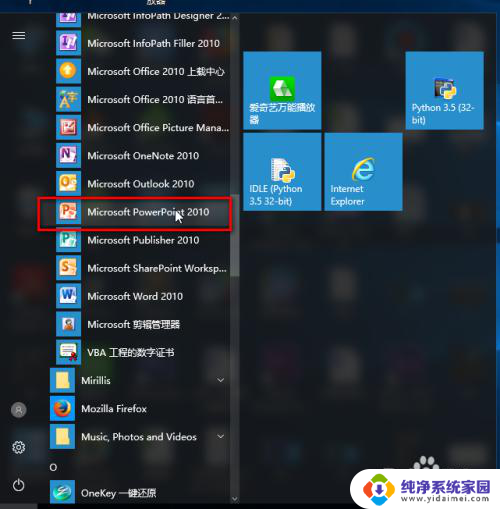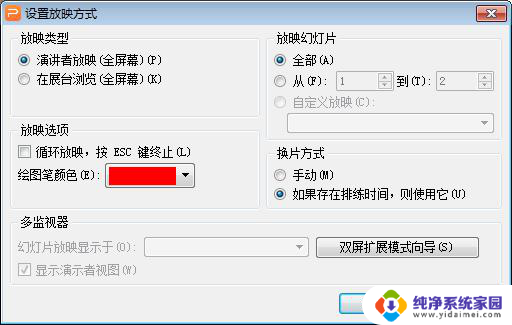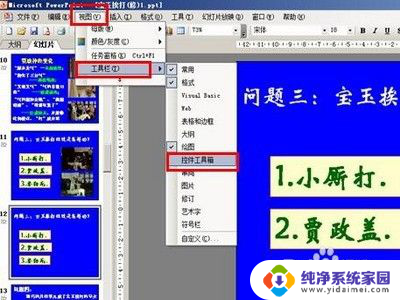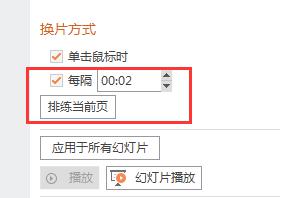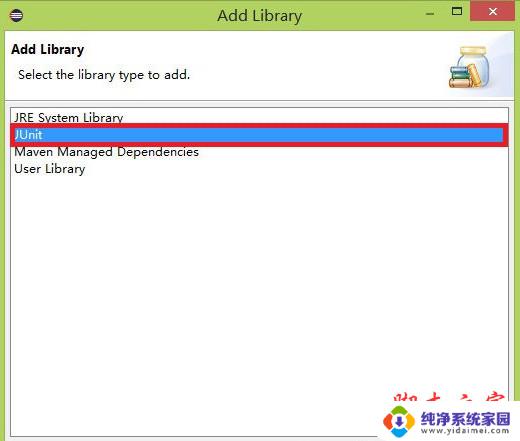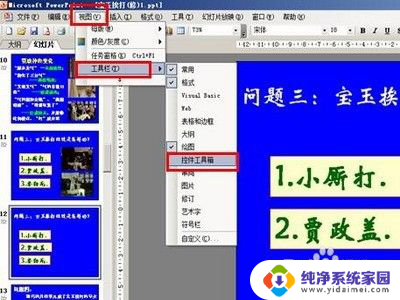wpsppt内插入的多个视频怎样连续播放 怎样在wps ppt中设置多个视频的连续播放
更新时间:2024-01-06 16:37:23作者:jiang
在wps PPT中,内插入多个视频并实现连续播放非常简单,在PPT中选择第一个视频插入,然后在插入选项卡中点击视频,选择要插入的视频文件。接下来选中插入的视频,在视频工具选项卡中点击开始,在播放设置中勾选自动。继续插入下一个视频,并按照相同的步骤设置自动播放。这样多个视频将自动连续播放,为您呈现出流畅的演示效果。通过这种简单的设置,您可以轻松地在wps PPT中实现多个视频的连续播放。

如何设置插入的视频自动播放
先点击功能区“插入 - 视频”,点击视频,在功能区“视频工具”下把“单击”更改为“自动”即可。
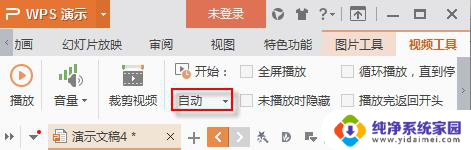
以上就是wpsppt内插入的多个视频怎样连续播放的全部内容,如果你也遇到了同样的问题,可以参照我的方法来解决,希望这能对你有所帮助。